

Lo scopo di una preimpostazione colore è quello di regolare la stampante su specifiche preferenze di colore nell'ambiente di stampa. Le impostazioni del lavoro relative al colore sono complesse per la maggior parte degli operatori. Le preimpostazioni colore aiutano gli operatori e gli addetti prestampa a capire e selezionare le corrette impostazioni colore. Lo stesso set di preimpostazioni colore è disponibile in PRISMAprepare, nei flussi di lavoro automatizzati, in PRISMAsync Remote Manager, nel Settings Editor e nel pannello di controllo.
Le due preimpostazioni colore definite in fabbrica sono:
Documenti semplici
Questa impostazione predefinita del colore è ottimale per la riproduzione a colori di testo e linee grafiche nei documenti Office. PRISMAsync Print Server rende i colori più saturi nelle stampe.
Contenuto fotografico
Questo preimpostazione colore predefinita è perfetta per la riproduzione di fotografie e immagini.
Nel Settings Editor, configurare le preimpostazioni colora a livello di sistema.
 Colori preimpostati
Colori preimpostati|
Se si desidera |
Soluzione: |
|---|---|
|
Andare alle preimpostazioni colore |
|
|
Aggiunta di una preimpostazione colore |
|
|
Modifica di una preimpostazione colore |
|
|
Elimina preimpostazione colori |
|
|
Definizione della preimpostazione colori predefinita per PRISMAprepare |
|
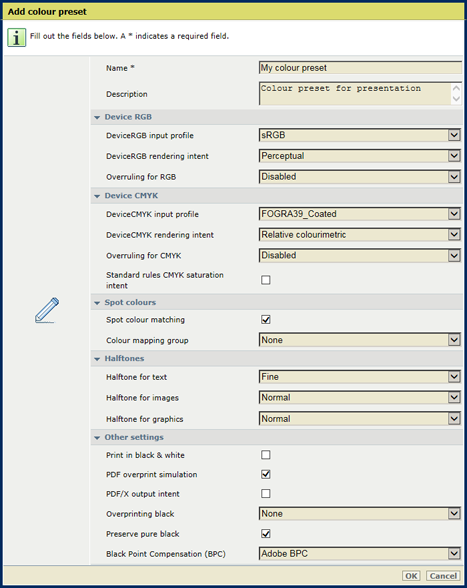
|
Attributo preimpostazione colore |
Descrizione |
|---|---|
|
[Nome] |
Nome della preimpostazione colore. |
|
[Descrizione] |
Descrizione della preimpostazione colore. |
|
[Profilo inout DeviceRGB] |
Il profilo di input del dispositivo RGB, che definisce un'area di lavoro dei colori di riferimento per i dati RGB degli oggetti nel lavoro di stampa. 
|
|
[Rendering colore DeviceRGB] |
Il tipo di rendering del dispositivo RGB che definisce la strategia di conversione colori per i colori fuori gamma. 
|
|
[Sostituzione per RGB] |
Impostazione per ignorare i profili incorporati RGB e i tipi di rendering. 
|
|
[Profilo input DeviceCMYK] |
Il profilo di input del dispositivo CMYK, che definisce un'area di lavoro dei colori di riferimento per i dati CMYK degli oggetti nel lavoro di stampa. 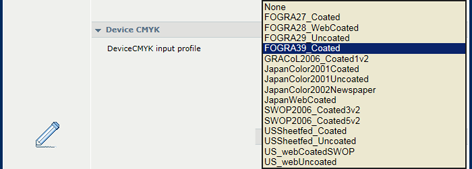
|
|
[Rendering colore DeviceCMYK] |
Il tipo di rendering del dispositivo CMYK che definisce la strategia di conversione colori per i colori fuori gamma. 
|
|
[Sostituzione per CMYK] |
Impostazione per ignorare i profili incorporati CMYK e i tipi di rendering. 
|
|
[Regole standard - Tipo di saturazione CMYK] |
Impostazione per indicare come deve essere gestito il tipo di saturazione CMYK. Per impostazione predefinita il sistema di gestione dei colori conserva i colori processo puri. Tuttavia, è possibile che la conversione debba soddisfare le regole di gestione dei colori standard. Quindi, il rendering dei colori si verifica senza conservazione dei colori processo puri. |
|
[Abbinamento tinte piatte] |
Impostazione per indicare se la preimpostazione colore include l'utilizzo della tabella tinte piatte con tinte piatte standard e create dal cliente e i rispettivi valori Lab e CMYK. |
|
[Gruppo mappatura colori] |
Il gruppo mappatura colori per la preimpostazione colore, se l'abbinamento tinte piatte è attivato. |
|
[Mezzitoni per testo] |
I mezzitoni per testo/linee. 
|
|
[Mezzitoni per immagini] |
I mezzitoni per immagini 
|
|
[Mezzitoni per grafica] |
I mezzitoni per grafici. 
|
|
[Stampa in bianco e nero] |
L'impostazione per indicare se tutti i colori vengono stampati utilizzando solo il canale del colore nero. |
|
[Simulazione sovrastampa PDF] |
L'impostazione per indicare se deve essere applicata la simulazione della sovrastampa di tutti i colori, incluse le tinte piatte. Se questa impostazione è disattivata, i colori in alto si sovrappongono a tutti i colori sottostanti. |
|
[Tipo di output PDF/X] |
Indicazione per stampare in base al tipo di output PDF/X incorporato. Quindi, le definizioni del dispositivo CMYK vengono ignorate. PDF/X specifica le condizioni di stampa per le quali il file PDF/X file è stato creato. Queste condizioni di stampa sono chiamate "tipo di output". |
|
[Sovrastampa in nero] |
Indicazione per forzare la stampa del testo e dei grafici neri sul colore di sfondo. Questa opzione viene utilizzata dal formato nativo PDF RIP per prevenire artefatti di registrazione quando gli oggetti neri vengono stampati su uno sfondo colorato. 
|
|
[Mantieni nero puro] |
Impostazione per applicare la conservazione del nero puro quando possibile. La conservazione del nero puro implica che il colore nero è composto da 100% di inchiostro o toner K. Quando la conservazione del nero puro non è possibile o è disattivata, il colore nero è composto da una combinazione degli inchiostri C, M, Y e K. |
|
[Compensazione punto nero (BPC)] |
Impostazione per il relativo tipo di rendering colorimetrico. La compensazione punto nero scala i colori di input in relazione all'output nero al fine di mantenere i dettagli nelle aree scure. Quando il nero di output è piuttosto chiaro, si preferisce [BPC avanzata] rispetto a [Adobe BPC] poiché offre prestazioni migliori. 
|